
时间:2020-10-01 11:59:29 来源:www.win10xitong.com 作者:win10
不知道各位网友有没有遇到过win10系统如何快速设置打印机共享的问题,今天有一位网友说他就遇到了,其实不知都还有多少用户遇到了win10系统如何快速设置打印机共享的问题,如果你咨询很多人都不知道win10系统如何快速设置打印机共享这个问题怎么解决,这样的步骤就可以解决:1、点击Win10系统桌面上控制面板,然后选择控制面板里面的查看类型。2、把查看类型更改成小图标,接着就点击“设备和打印机”选项就简简单单的解决了。以下内容图文并茂的教你win10系统如何快速设置打印机共享的解决手法。
共享步骤:
1、点击Win10系统桌面上控制面板,然后选择控制面板里面的查看类型。
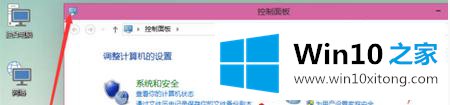
2、把查看类型更改成小图标,接着就点击“设备和打印机”选项。
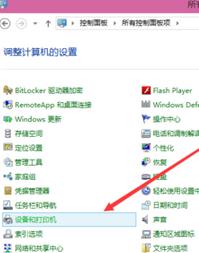
3、在设备和打印机窗口里面,选择一台自己想要共享的打印机,接着就右键选择“打印机属性”。
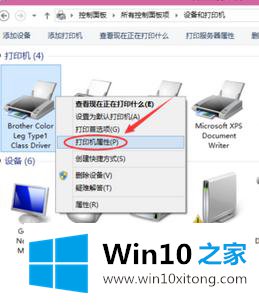
4、点击进入对应的打印机属性对话框,再点击共享选项卡。
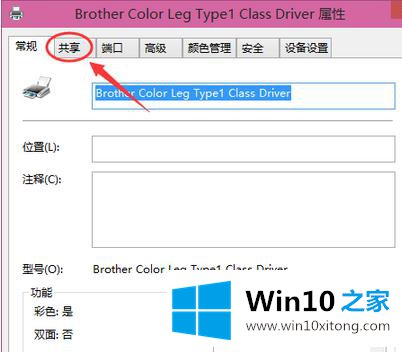
5、在共享选项卡里面把“共享这台打印机”勾选,接着就点击确定。
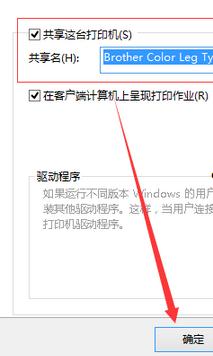
6、打印机共享设置完成后,其他电脑就能够通过网络访问到这台共享打印机。
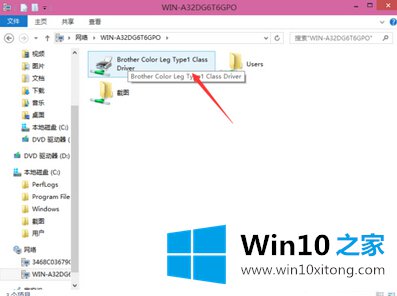
打印机的共享到这就已经介绍完了,如果你是其他的系统也可以这样设置,只不过在操作界面上和win10系统有一些区别,自己小心判断下就可以了。
最后给大家总结一下,今天的内容就是win10系统如何快速设置打印机共享的解决手法,谢谢各位对本站的支持。